Connexion wifi sur un ordinateur portable : guide complet et astuces

Connexion wifi sur ordinateur portable : il s’agit de la capacité d’un ordinateur portable à accéder à un réseau sans fil pour se connecter à Internet ou à d’autres appareils. Comprendre comment fonctionne et s’optimise la connexion wifi sur ordinateur portable est essentiel pour profiter pleinement de la mobilité offerte par ce type de technologie, que l’on soit à la maison, au travail ou en déplacement.
Ce guide complet vous explique les principes, les étapes de connexion, les prérequis matériels et logiciels, ainsi que les solutions aux problèmes fréquents. Vous y trouverez également des conseils d’experts pour la sécurité et des astuces d’optimisation, afin de garantir une expérience utilisateur fiable et sécurisée.
Définition et fonctionnement de la connexion wifi sur un ordinateur portable

La connexion wifi sur un ordinateur portable désigne la liaison entre l’ordinateur et un réseau sans fil, sans utilisation de fil physique, permettant l’accès à Internet ou à un réseau local. Le wifi offre de nombreux avantages pour un ordinateur portable, notamment la mobilité, l’absence de fil encombrant, et la facilité d’accès à différents réseaux. Grâce à un module wifi intégré ou une carte réseau spécifique, il devient possible de se connecter rapidement à différents réseaux, tout en bénéficiant de protocoles de sécurité avancés pour protéger les données échangées.
- Mobilité accrue sans contrainte de fil
- Simplicité d’installation et d’utilisation
- Accès rapide à plusieurs réseaux
- Possibilité de connecter plusieurs appareils simultanément
- Renforcement de la sécurité grâce au chiffrement des données
Comprendre le rôle du module wifi et de la carte réseau
Le module wifi et la carte réseau sont essentiels pour connecter un appareil à un réseau sans fil. Le module wifi, souvent intégré à l’ordinateur portable, assure la réception et l’émission des signaux wifi. Dans certains cas, une carte réseau dédiée, insérée à l’intérieur de l’ordinateur, remplit ce rôle. Parfois, un module externe, tel qu’une clé wifi, permet de connecter un appareil dépourvu de wifi natif. Ainsi, qu’il soit intégré ou externe, le module se charge de la communication sans fil, éliminant le besoin d’un fil physique pour accéder au réseau.
Par exemple, un ordinateur récent dispose d’un module wifi intégré et d’une carte réseau compatible, tandis qu’un modèle plus ancien peut nécessiter une clé wifi USB. Ce dispositif externe joue le rôle de module et de carte, rendant la connexion wifi possible sans fil.
Prérequis pour la connexion wifi sur ordinateur portable
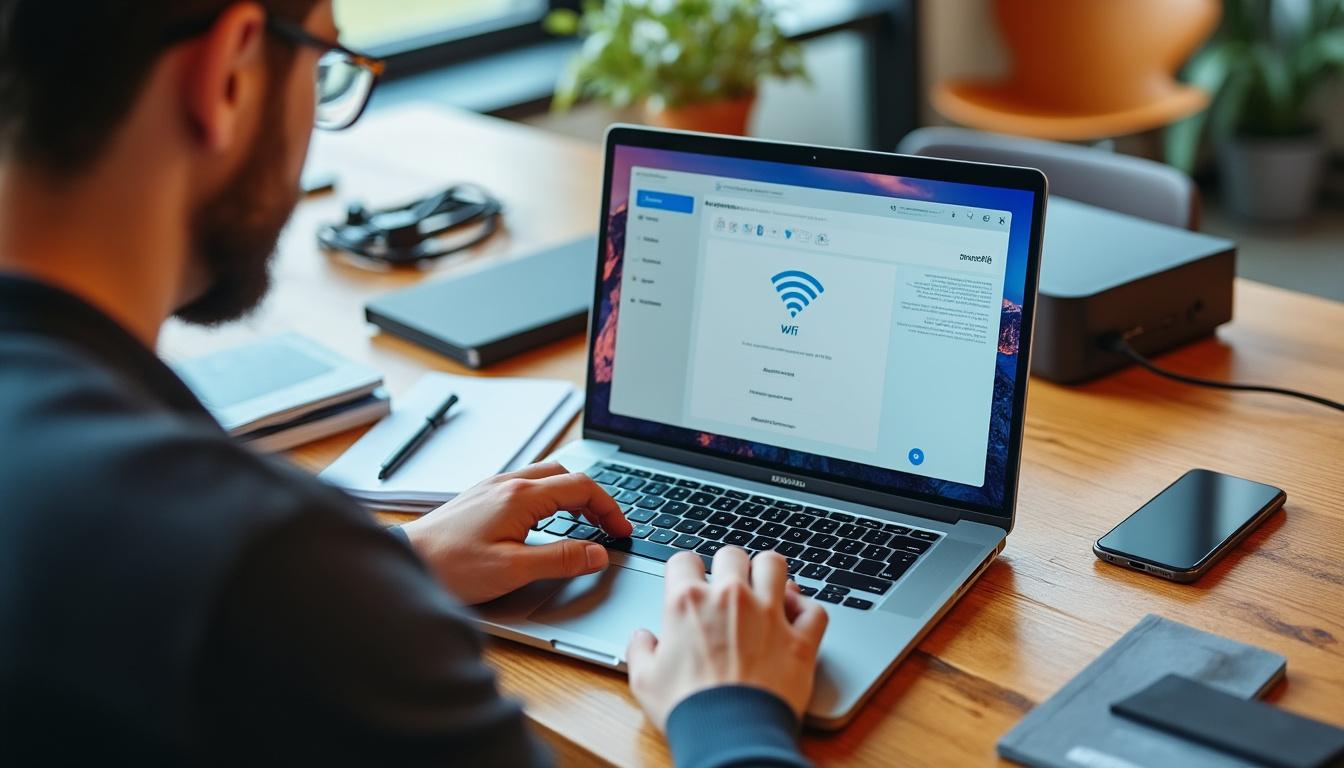
Avant d’établir une connexion wifi sur ordinateur portable, certains prérequis sont nécessaires. Il faut que l’ordinateur soit équipé d’une carte réseau wifi (intégrée ou ajoutée), d’un module wifi fonctionnel, et que les pilotes correspondants soient à jour. Un réseau wifi actif émis par une box ou un routeur, ainsi qu’une clé de sécurité, sont indispensables. Le matériel doit être en bon état et les fonctionnalités sans fil activées, que ce soit via une touche du clavier ou dans la barre d’état de l’ordinateur. Pour approfondir ce sujet, consultez notre guide sur Sécuriser son réseau wifi intérieur : guide complet et conseils clés.
- Ordinateur avec carte ou module wifi compatible
- Réseau wifi opérationnel (émis par une box ou un routeur)
- Clé de sécurité du réseau wifi
- Pilotes de la carte réseau wifi installés et à jour
- Absence de fil nécessaire pour la connexion
Savoir si votre ordinateur portable est équipé pour le wifi
Pour savoir si votre ordinateur portable peut accéder à un réseau wifi, il existe plusieurs vérifications simples. Généralement, la présence d’un module ou d’une carte wifi est indiquée par une touche dédiée sur le clavier, une icône spécifique dans la barre d’état, ou via le gestionnaire de périphériques. L’appareil doit disposer d’un module interne ou d’une carte réseau wifi. Si l’ordinateur est ancien, il peut être nécessaire d’utiliser une clé wifi externe reliée par fil USB.
- Vérifiez la présence d’une touche wifi sur le clavier
- Repérez l’icône de réseau sans fil dans la barre d’état
- Accédez au gestionnaire de périphériques pour contrôler la carte réseau
- Confirmez la détection du module wifi dans les paramètres de l’appareil
Guide étape par étape pour se connecter à un réseau wifi sur ordinateur portable
Connecter votre ordinateur portable à un réseau wifi suit des étapes précises. Tout d’abord, il faut activer le wifi, puis scanner les réseaux disponibles et sélectionner le réseau souhaité. Il est ensuite nécessaire d’ouvrir la fenêtre de connexion, de saisir le mot de passe du wifi et de valider. Cette procédure assure que votre ordinateur est bien connecté au réseau sans fil de votre choix, en toute sécurité.
- Activer le wifi sur l’ordinateur portable
- Rechercher les réseaux wifi disponibles
- Sélectionner le réseau souhaité dans la liste
- Ouvrir la fenêtre de connexion
- Saisir le mot de passe du réseau wifi
- Valider la connexion et attendre la confirmation d’accès
Procédures spécifiques pour Windows, macOS et Linux
La méthode pour sélectionner et ouvrir un réseau wifi varie selon le système d’exploitation de l’ordinateur. Il est essentiel de connaître les spécificités de chaque environnement pour configurer votre point d’accès rapidement et efficacement. Voici un tableau comparatif des étapes principales à suivre pour chacun :
| Système d’exploitation | Étapes pour configurer la connexion wifi |
|---|---|
| Windows | Cliquer sur l’icône réseau dans la barre des tâches > Sélectionner le réseau wifi > Saisir le mot de passe > Valider |
| macOS | Cliquer sur l’icône wifi dans la barre de menus > Sélectionner le réseau > Entrer le mot de passe > Se connecter |
| Linux | Ouvrir les paramètres réseau > Sélectionner le point d’accès wifi > Entrer le mot de passe > Valider |
Suivre ces étapes adaptées à votre système d’exploitation garantit une connexion rapide au réseau souhaité et une configuration optimale de votre ordinateur portable.
Résoudre les problèmes courants de connexion wifi sur ordinateur portable
Les problèmes de connexion wifi sur ordinateur portable sont fréquents, mais souvent simples à résoudre. Un problème peut provenir du réseau lui-même, d’un pilote obsolète ou d’une touche désactivant le module sans fil. Il est parfois nécessaire de désactiver le mode avion ou d’activer la carte réseau pour rétablir la connexion wifi. L’aide d’un expert ou la consultation de ressources fiables peut également s’avérer utile lors de difficultés persistantes. En complément, découvrez Explications du wifi mesh pour la maison : fonctionnement et conseils.
- Vérifiez que le wifi est activé sur l’ordinateur
- Désactivez le mode avion si besoin
- Contrôlez l’état du pilote de la carte réseau
- Redémarrez la box ou le routeur wifi
- Appuyez sur la touche dédiée pour activer/désactiver le wifi
- Consultez l’aide en ligne si la connexion reste impossible
Diagnostiquer la carte réseau et le mode avion
Diagnostiquer la carte réseau et le mode avion sur un appareil est crucial lors d’une panne de connexion wifi. Vérifiez que la carte réseau est bien activée dans les paramètres système, que le mode avion est désactivé, et que le pilote de la carte est à jour. Une icône de réseau barrée peut indiquer un problème matériel ou un mode avion actif. L’aide d’un professionnel est recommandée en cas de dysfonctionnement persistant de l’appareil.
- Contrôlez l’état de la carte réseau dans le gestionnaire de périphériques
- Vérifiez si le mode avion est activé ou désactivé
- Assurez-vous que le pilote de la carte réseau est à jour
- Observez l’icône réseau dans la barre d’état pour repérer les anomalies
- Sollicitez l’aide d’un technicien si le problème persiste
Installer le wifi sur un ordinateur portable sans module intégré
Si votre ordinateur portable ne possède pas de module wifi intégré, il existe plusieurs solutions pour installer le wifi. L’utilisation d’une clé wifi USB ou d’une carte réseau externe est la plus courante. Il suffit d’insérer la clé dans un port USB, d’installer le pilote fourni (ou téléchargé en ligne), puis de configurer la connexion au réseau wifi souhaité. Ces solutions fonctionnent sans fil, éliminant le besoin d’un câble Ethernet, et s’adaptent à la plupart des ordinateurs portables.
- Installer une clé wifi USB compatible
- Utiliser une carte réseau externe en USB
- Installer le pilote du module ou de la clé
- Configurer l’accès au réseau wifi
- Privilégier du matériel reconnu pour sa fiabilité
Conseils pour choisir et configurer une clé wifi usb
Lorsqu’il s’agit d’installer et de configurer une clé wifi USB, certains critères sont à privilégier. Il est recommandé de sélectionner une clé compatible avec votre système d’exploitation et aux normes wifi récentes. L’installation du pilote est la première étape, suivie de la configuration du réseau sur l’appareil. Le nom du réseau (SSID) doit être choisi avec soin, et l’aide du fabricant peut s’avérer précieuse en cas de difficulté. L’ensemble du processus permet d’obtenir une connexion fiable et optimisée.
- Sélectionner une clé USB compatible avec l’ordinateur
- Installer le pilote fourni ou télécharger la dernière version
- Configurer le réseau via l’assistant de connexion
- Vérifier le nom du réseau à rejoindre
- Consulter l’aide du fabricant si nécessaire
Sécuriser et optimiser sa connexion wifi sur ordinateur portable
La sécurité de la connexion wifi sur ordinateur portable est primordiale pour protéger ses données et optimiser l’expérience Internet. Il est conseillé d’utiliser un mot de passe complexe et de désactiver le wifi lorsque l’on n’utilise pas l’ordinateur. Mettre à jour régulièrement la box ou le routeur, choisir une bonne position pour le point d’accès et surveiller la barre d’état sont des réflexes essentiels. L’utilisation de protocoles de sécurité avancés, tels que WPA2 ou WPA3, permet de renforcer la sécurité de votre réseau wifi.
- Utiliser un mot de passe fort et unique pour le réseau wifi
- Activer les protocoles de sécurité WPA2 ou WPA3
- Mettre à jour régulièrement le firmware de la box ou du routeur
- Désactiver le wifi de l’ordinateur lorsqu’il n’est pas utilisé
- Éviter d’utiliser des réseaux wifi publics non sécurisés
- Positionner le point d’accès pour une couverture optimale
- Surveiller la barre d’état pour détecter toute anomalie
- Appuyer sur le bouton ou la touche wifi pour couper la connexion si besoin
- Consulter des ressources d’experts, comme le guide de la CNIL sur la sécurité wifi, pour des conseils complémentaires
Pour aller plus loin sur l’optimisation et la sécurité, consultez également les recommandations officielles de l’ANSSI. Vous pourriez également être intéressé par Guide d’installation du wifi domestique : étapes et conseils clés.
FAQ – Questions fréquentes sur la connexion wifi sur ordinateur portable
Pourquoi mon ordinateur portable ne détecte-t-il pas de réseau wifi ?
Cela peut être dû à un problème de pilote, une carte réseau désactivée, un bouton wifi sur OFF, ou l’absence de réseau disponible. Vérifiez que votre appareil n’est pas en mode avion et que le fil USB ou la clé wifi sont bien connectés si utilisés.
Que faire si le mot de passe de mon réseau wifi ne fonctionne pas ?
Assurez-vous de bien sélectionner le nom du réseau dans la barre d’état et de saisir le mot de passe exact. Si le problème persiste, réinitialisez le mot de passe dans l’interface de votre box ou routeur et indiquez-le à nouveau sur l’ordinateur.
Comment réinitialiser les paramètres réseau de mon ordinateur portable ?
Ouvrez les paramètres réseau de l’ordinateur, choisissez l’option de réinitialisation, puis suivez les instructions indiquées. Il peut s’agir de désinstaller/réinstaller le pilote ou de débrancher/rebrancher le câble réseau si besoin. Pour aller plus loin, lisez Les avantages du wifi 6 pour la maison connectée : performance et sécurité.
Quels conseils pour garantir la sécurité de ma connexion wifi sur ordinateur portable ?
Utilisez toujours un mot de passe sécurisé, indiquez un nom de réseau non identifiable, mettez à jour le firmware de votre box Internet, et activez les options de sécurité avancées. Évitez d’utiliser des réseaux publics sans sécurité et surveillez l’activité sur votre ordinateur.



